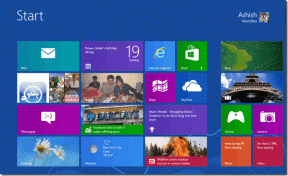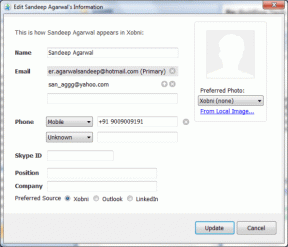Slik blokkerer du annonser og sporing på iPhone og iPad i iOS 9
Miscellanea / / February 08, 2022
Nylig har nettannonser blitt et hett debattemne på internett. De er dårlig utformet og dårlig kodet. De invaderer personvernet ditt ved å spore alle dine bevegelser på nettet. Dette betyr at nettsider for de beste nyhetssidene på internett er mye tyngre og tar lengre tid å laste.
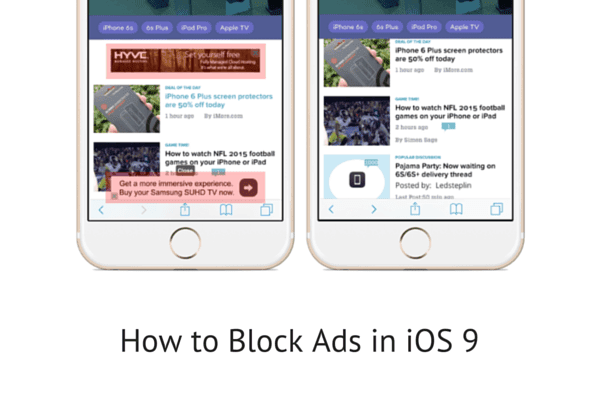
På stasjonære datamaskiner er det ganske enkelt å blokkere annonser og sporing (Jeg vil anbefale deg å starte med Ghostery). På Android kan du ikke aktivere annonseblokkering for hele operativsystemet med mindre du er forankret (nettleserannonseblokkere finnes). Apple, hvis forretningsmodell ikke er avhengig av annonser, overrasket alle ved å introdusere "Content Blockers" i iOS.
Det denne funksjonen gjør er at den lar utviklere lage apper som blokkerer annonser og sporing direkte i Safari (og apper som bruker Safari View Controller til å laste inn nettsider). Men ikke i tredjepartsapper.
Ny på iOS 9?: Sjekk ut 9 nye og fantastiske funksjoner i iOS 9 du bør vite om.
Hvordan installere og aktivere annonseblokkere
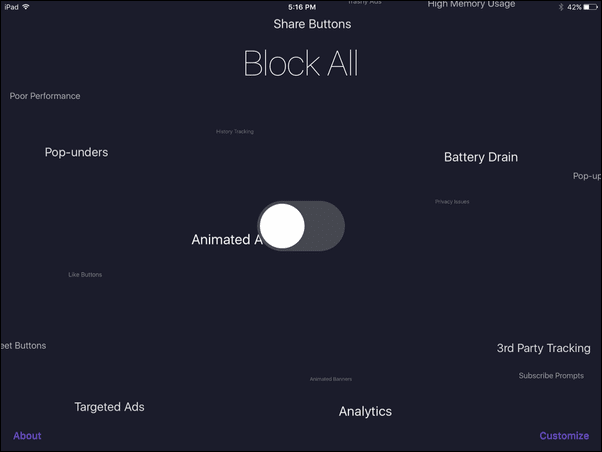
Som du forventer, er det en bred samling av annonseblokkeringsapper tilgjengelig. De fleste av dem er betalt og noen av dem er gratis. Men det spiller ingen rolle hvilken du velger, de fleste av dem fungerer på samme måte.
Her er noen annonseblokkere som er verdt å prøve.
- Krystall ($0.99)
- Rens ($0.99)
- BlockBear ($0.99)
- 1Blokker (Gratis + 2,99 kjøp i app)
- Blockr ($0.99)
- og mer.
Akkurat nå er apper for innholdsblokkering bare en liste over lenker som skal blokkeres, det er det. Måten appene er forskjellige på er basert på listene de bruker. Det vil være mindre avvik mellom appene. Appene sporer ikke nettleserdataene dine.
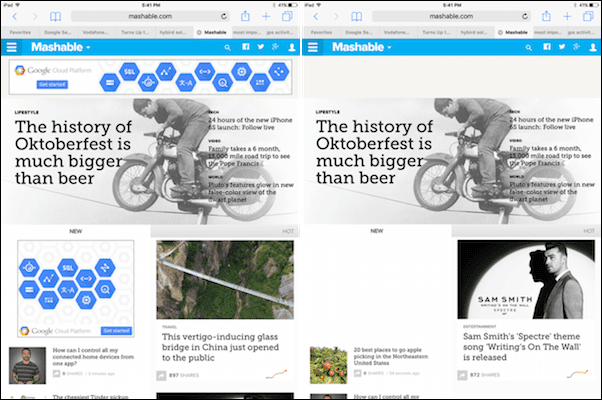
Snakker om ytelse, The Brooks Review satte 15 slike apper mot hverandre og fant ut at 1Blokker kom ut på toppen. Det er også en av få blokkere som gir deg kontroll over spesifikt innhold som skal blokkeres. Hvis du vil blokkere alle annonser, er 1Blocker gratis å bruke. Men hvis du ønsker å blokkere sporere, sosiale widgets eller vokseninnhold individuelt, må du oppgradere ved å betale $2,99.
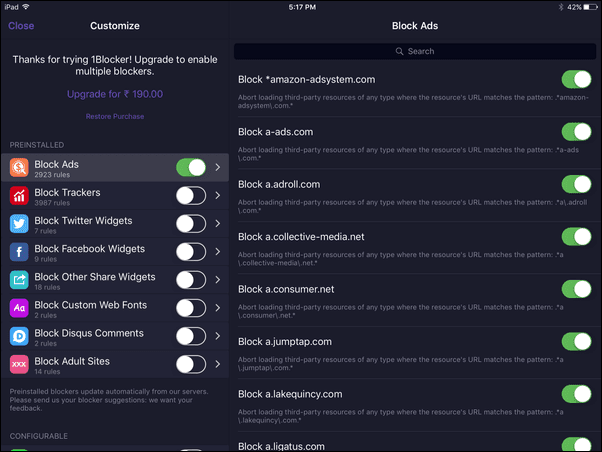
Når du har lastet ned en av appene, må du aktivere den Innholdsblokkering fra Safaris innstillinger.
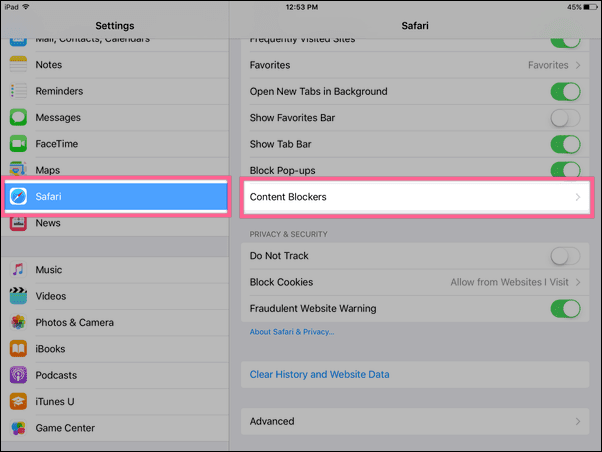
Så gå til Innstillinger -> Safari -> Innholdsblokkere og aktiver appen du ønsker.
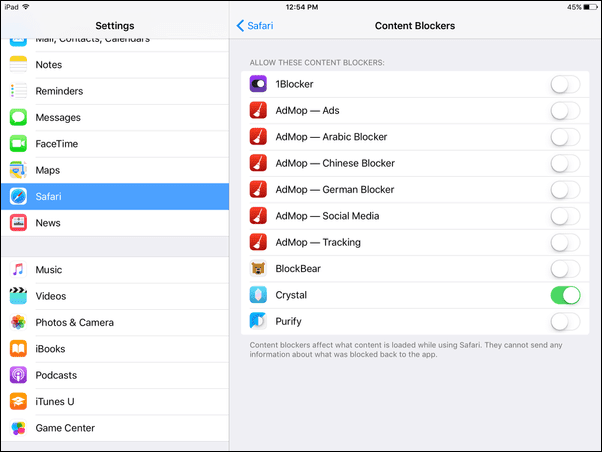
For det meste vil det være slutten på veien. Men noen apper lar deg tilpasse opplevelsen og hviteliste nettsteder.
Noen apper slipper annonser gjennom: Nylig har det vært en brouhaha om apper som Crystal og Purify blir betalt for å slippe gjennom noen annonser. Dette er ikke noe nytt. De kjører i utgangspunktet det samme programmet som Ad Block kalt "akseptable annonser". Den gode nyheten er at denne funksjonen er slått av som standard.
Hvordan laste inn sider uten innholdsblokkere
Det vil skje. Fordi appene blokkerer tredjeparts JavaScript, kan det hende at integrerte deler av nettsidene mangler.

Hvis du vil laste inn gjeldende side på nytt uten innholdsblokkering, trykker du og holder inne Forfriske knappen og velg Last inn på nytt uten innholdsblokkering.
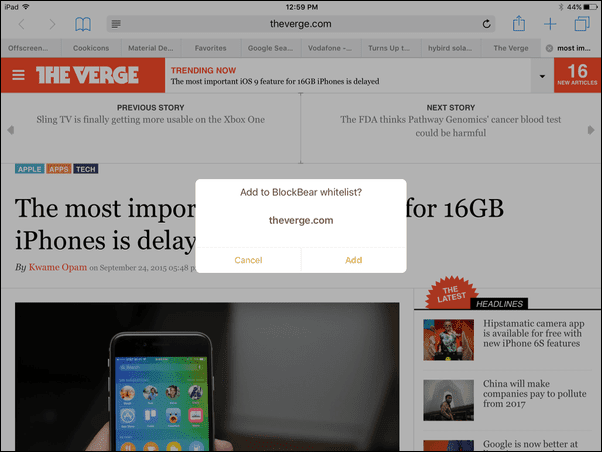
Du kan også legge til nettsteder på hvitelisten. Hvordan dette fungerer varierer fra app til app. Du kan finne alternativet i selve appen eller som en utvidelse. Purify har det som en utvidelse.
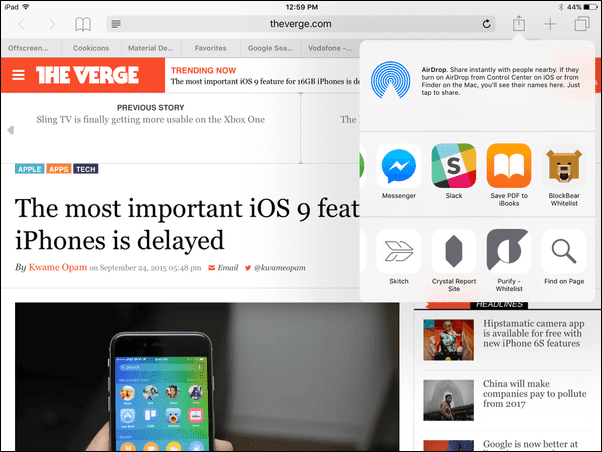
Alt eller ingenting
Den største begrensningen for øyeblikket med iOS 9-innholdsblokkere er at du ikke kan velge og vrake hva du vil blokkere. Du kan ikke si at annonser fra ett nettverk eller tekstbaserte annonser er ok.
Noen apper, som BlockBear og 1Blocker, gir kun alternativer deaktivering av trackere eller deleknapper. Men slik det er akkurat nå, er den eneste måten å sikre at alle sporere er deaktivert, å blokkere alle annonser – fordi (nesten) alle annonser sporer deg.
Avslutningsord
Ja, det er flott for iPhone-batteriets levetid og lastetider at annonseblokkering endelig er her. Men husk at slik det er nå, tjener de fleste gratis nettsteder penger på annonser. Så hvis du er en fan av et nettsted som viser diskrete annonser, legg dem til på hvitelisten.
Jubel.
Sist oppdatert 3. februar 2022
Artikkelen ovenfor kan inneholde tilknyttede lenker som hjelper til med å støtte Guiding Tech. Det påvirker imidlertid ikke vår redaksjonelle integritet. Innholdet forblir objektivt og autentisk.